Модуль 3: «Розв’язання задач у табличному процесорі MS Excel»
Табличний процесор MS Excel
Призначення. Основні можливості
У 1982 році фірма Microsoft випустила перший табличний процесор Multiplan для Macintosh (Макинто́ш) или Mac (Мак), але він по своїм можливостям уступав табличному процесору Lotus 1-2-3.
У 1988 році з'явилася перша версія програми MS Excel 2.0.для OS Windows.Ця програма за 22 роки потерпає різні зміни, але становиться все досконалішою. MS Excel 2003 є спадкоємицею MS Excel ХР. Останні версії MS Excel 2007 та MS Excel 2010 були створені фірмою Microsoft у 2007 та у 2010 роках. На ринку також присутні табличні процесори Quattro Pro, Lotus 1-2-3 (фірма Corel).
Система Excel, яка є складовою частиною популярного пакета Microsoft Office, надає користувачу розвинені можливості для роботи з табличною інформацією
Excel виступає не тільки як дуже потужна та зручна самостійна система, але і як засіб, що доповнює та розширює можливості інших, більш спеціалізованих систем (бухгалтерські програми, прикладні програми, які працюють з базами даних, текстові редактори та інші).
Можливості MS Excel 2003 включають:
- засоби для підготовки, оформлення, збереження та захисту даних;
- потужний та зручний апарат для виконання різноманітних обчислень;
- розвинені засоби для аналізу даних у вигляді графіків та діаграм;
- застосування до табличних даних дій, традиційних для баз даних;
- підтримка головних форматів баз даних, імпорт та експорт даних;
- наявність спеціалізованих “розв'язників задач”;
|
|
|
- потужні засоби для програмування та створення макросів.

Робочий лист складається з 256 стовпчиків і 65536рядків. Перетинаючись рядки і стовпчики утворюють чарунки. Кожна чарунка має свою адресу.
Наприклад. А10, R15, G8.
Стилі посилань
MS Excel використовуються два стиля посилань: стиль А1 і стиль R1C1.
Посилання стилю А1 використовує літерну нумерацію стовпчиків та числову нумерацію рядків, а в стилі R1C1- рядки (rows), а стовпчики (columns) позначуються числами. Такий стиль корисний при обчисленні положення стовпців і рядків у макросах.
Для того щоб перейти від одного стилю до другого необхідно виконати наступні дії: Сервис-Параметры-вкладка Общие - включити/вимкнути прапорець  .
.
Робочий лист
У файлі MS Excelзберігаєтьсякнига яка має розширення .xls. Книга складається з листів. Кожна така книга може містити від 1 до 256 листів.
Головні операції з даними виконуються у робочому листі. Для різноманітних форм представлення даних (наприклад: дані та формули, діаграми, макроси) використовуються листи різних типів. Головний тип листа (для роботи з даними) складається з рядків і стовпчиків, що, перетинаючись, утворюють чарунки. Чарунки використовуються для збереження даних і формул. Робочий лист складається з 256 стовпчиків і 65536рядків. Ім'я стовпчика (звичайно позначається літерами від A до IV) та рядка (позначається числом) утворюють адресу чарунки (наприклад, A1).
|
|
|
Листи робочої книги можна добавляти, видаляти та перейменовувати. Робочі листи можуть бути переміщені або скопійовані, як у межах поточної робочої книги, так і в іншу (або нову) робочу книгу.
ВExcel можна працювати відразу з декілька листами, працюючи у так званому груповому режимі.Тоді необхідно виділити всі ярлички листів утримуючі клавішу Ctrl.В групового режиму інформація, що вводиться в один з листів, буде включена у всі листи, що входять до групи.
Для скасування групового режиму потрібно викликати контекстне меню і виконати команду «Разгруппировать листы».
Область ярликів робочих листів, яка знаходиться в нижньому правому куту вікна дозволяє легко перейти до потрібного листа.

Розташовані зліва від ярликів кнопки прокрутки ярликів  призначені для відображення на екрані ярликів інших листів.
призначені для відображення на екрані ярликів інших листів.
Excel дозволяє одночасно відкрити декілька робочих книг, кількість яких обмежена тільки обсягом оперативної пам'яті. Кожна робоча книга буде подана у своєму окремому вікні, що має всі зазначені вище елементи керування. Як звичайно, у середовищі Windows, відкриті робочі вікна допускають різноманітні способи розташування у вікні системи Excel.
|
|
|
Рядок формул
Виділена чарунка називається активною і готова до прийому інформації. Адрес активної чарунки відображується в полі імені (рядок формул).
В чарунках може міститися три типа інформації:
Ø числова (числа, дата, час). За умовчанням вирівнюється по правому боку чарунки;
Ø символьна (до 255довільних символів). За умовчанням вирівнюється по лівому боку чарунки;
Ø Формула/Функція.
Задати відображення або приховати рядок формул на екрані можна, використовуючи команду «Вид\Строка формул». Цей рядок має різні форми в залежності від умісту активної чарунки. Нижче наведений приклад, коли чарунка В2 містить у собі текст.

У полі імені рядка формул (зверху, ліворуч) подані адреса або ім'я активної чарунки. Це поле дозволяє, наприклад, вказавши адресу чарунки (або діапазону чарунок), швидко перейти до потрібної чарунки (або виділити діапазон чарунок).
Якщо чарунка містить формулу, рядок формул приймає дещо інший вигляд.

У полі вмісту рядка формул (зверху, праворуч) відображений вміст активної чарунки. Наприклад, для чарунки, яка зберігає формулу, поле вмісту відображає формулу, тоді як сама чарунка відображає результат обчислення формули. Поле вмісту надає зручні засоби для уведення та редагування значень. При цьому у рядку формул з'являються кнопки для підтвердження  та скасування
та скасування  зроблених змін, а також кнопка для активізації панелі формул
зроблених змін, а також кнопка для активізації панелі формул  у режимі уведення та редагування формул.
у режимі уведення та редагування формул.
|
|
|
 |
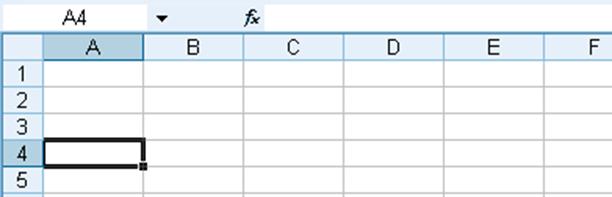
Головні параметри
У будь-який момент використання Excel можна задати різноманітні параметри, що впливають на його роботу та враховуються надалі програмою за умовчанням. Ці параметри задаються у вікні діалогу «Параметры», що викликається на екран вибором команди «Сервис\Параметры…».

Вікно діалогу «Параметры» має 13 вкладок. Розглянемо деякі з них:
Параметри вкладки «Вид»дозволяють змінити вигляд вікна програми. Наприклад, вони дозволяють задати, чи відображати рядок формул, рядок стану, індикатори примітки, лінійки прокрутки, лінії сітки.
Параметри вкладки «Вычисления» визначають спосіб виконання обчислень та керують зовнішніми посиланнями у робочій книзі. Наприклад, вони дозволяють задати, чи обчислювати значення всіх формул автоматично, або очікувати спеціальної вказівки користувача — кнопка «Вычислить (F9)», що є зручним при роботі з дуже великими та складними таблицями, де використовуються потужні механізми аналізу даних, а також при наявності слабкого та повільного комп'ютера. У результаті активізації опції «точность как на экране» точність здійснюваних обчислень відповідає числу відображуваних на екрані десяткових розрядів (за умовчанням точність обчислень складає 15 знаків після коми), що також може прискорити роботу програми.
Параметри вкладки «Правка» використовуються програмою при уведенні та правці даних. Наприклад, можна зазначити, чи підтримувати переміщення та копіювання чарунок та областей за допомогою миші, розрядність дробової частини за умовчанням, напрямок переходу до іншої чарунки після уведення даних, візуальні ефекти при видаленні чарунок таблиці.
На вкладці «Общие» зібрано загальні параметри, що впливають на роботу програми у цілому. Наприклад, можна обумовити кількість листів у новій утворюваній робочій книзі, вигляд адресації чарунок (D5, де D— ім'я стовпчика та 5— номер рядка, або R5C4, де R5— рядок 5 а C4 — стовпчик 4), вигляд меню, шрифт, що використовується.
Параметри вкладки «Переход» полегшують користувачам перехід від програми Lotus 1-2-3 до Excel.
Вкладка «Списки» містить списки, які використовуються при застосуванні команди автоматичного заповнення або задають визначений користувачем порядок сортування.
Параметри вкладки «Диаграмма» визначають формати та режими, що використовуються програмою за умовчанням при створенні нових діаграм. Наприклад, вони визначають, як розуміти порожні чарунки, що входять у виділений для аналізу діапазон: ігнорувати, припускати нульові значення, інтерполювати за значеннями сусідніх чарунок.
На вкладці «Цвет» можна задати кольори, що використовуються програмою, або скопіювати палітру кольорів з іншої робочої книги.
Дата добавления: 2018-06-27; просмотров: 388; Мы поможем в написании вашей работы! |

Мы поможем в написании ваших работ!
